Standarddruckeinrichtung
In diesem Abschnitt werden die Einstellungen auf der Registerkarte Schnelleinrichtung beschrieben, die beim Standarddrucken verwendet werden.
Legen Sie Papier in den Drucker ein.
Öffnen Sie den Einrichtungsbildschirm des Druckertreibers
Auswählen häufig verwendeter Einstellungen
Verwenden Sie Häufig verwendete Einstellungen (Commonly Used Settings) auf der Registerkarte Schnelleinrichtung (Quick Setup), um aus vordefinierten Druckeinstellungen auszuwählen.
Wenn Sie eine Druckeinstellung auswählen, werden die Einstellungen für Zusätzliche Funktionen (Additional Features), Medientyp (Media Type) und Druckerpapierformat (Printer Paper Size) automatisch auf die vordefinierten Werte geändert.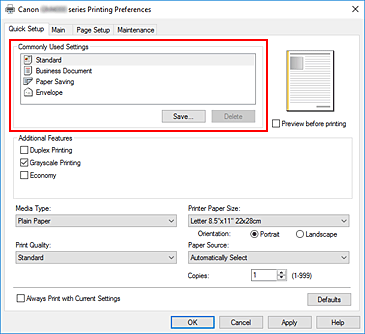
 Wichtig
Wichtig- Wenn das Kontrollkästchen Graustufen drucken (Grayscale Printing) aktiviert ist, verarbeitet der Druckertreiber die Bilddaten als sRGB-Daten. In diesem Fall können die gedruckten Farben von den Original-Bilddaten abweichen.
Wenn Sie die Funktion zum Drucken von Graustufen zum Drucken von Adobe RGB-Daten verwenden, konvertieren Sie die Daten mit einer Anwendungssoftware in sRGB-Daten.
 Hinweis
Hinweis- Wenn eine FINE-Patrone (separat erhältlich) eingesetzt ist, druckt der Drucker möglicherweise mit farbiger Tinte, auch wenn Sie Graustufen drucken (Grayscale Printing) ausgewählt haben.
- Wenn das Kontrollkästchen Graustufen drucken (Grayscale Printing) aktiviert ist, verarbeitet der Druckertreiber die Bilddaten als sRGB-Daten. In diesem Fall können die gedruckten Farben von den Original-Bilddaten abweichen.
Auswählen der Druckqualität
Wählen Sie für Druckqualität (Print Quality) zwischen Hoch (High), Standard und Sparsam (Economy) aus.
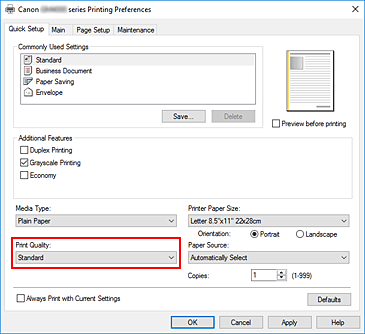
 Wichtig
Wichtig- Die Auswahl der Druckqualität hängt davon ab, welche Druckeinstellung Sie auswählen.
 Hinweis
Hinweis- Die Auswahl von Sparsam (Economy) unter Druckqualität (Print Quality) verringert den Verbrauch schwarzer Tinte. Dies bedeutet, dass Sie bei Auswahl von Standard mehr drucken können.
Wenn Sie Farbdrucke oder Farbkopien vornehmen, wird für die schwarzen Bereiche weniger Tinte verbraucht. Der Tintenverbrauch für farbige Bereiche entspricht jedoch dem Verbrauch bei Auswahl der Einstellung Standard.
Informationen zum Sparsam-Modus finden Sie unter „Sparsam-Modus“.
Papierzufuhr auswählen
Wählen Sie je nach dem beabsichtigten Zweck für Papierzufuhr (Paper Source) die Option Automatisch auswählen (Automatically Select), Hinteres Fach (Rear Tray) oder Kassette (Cassette) aus.
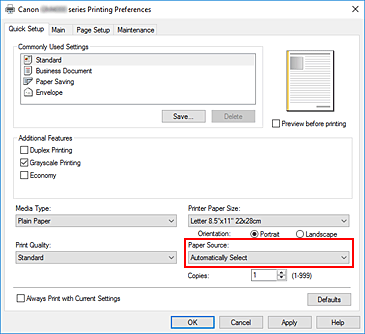
 Wichtig
Wichtig- Je nach Papiertyp und Papierformat sind unterschiedliche Einstellungen für die Papierzufuhr verfügbar.
Klicken Sie auf OK.
Der Drucker druckt jetzt mit diesen Einstellungen.
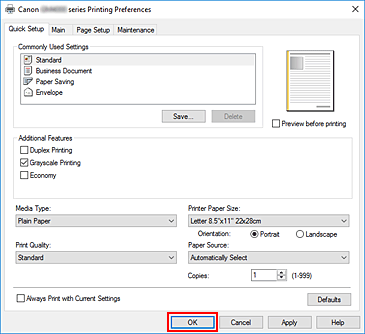
 Wichtig
Wichtig
- Wenn Sie Immer mit aktuellen Einstellungen drucken (Always Print with Current Settings) auswählen, werden die Einstellungen auf den Registerkarten Schnelleinrichtung (Quick Setup), Optionen (Main) und Seite einrichten (Page Setup) gespeichert und bei nachfolgenden Druckvorgängen verwendet.
- Klicken Sie zur Speicherung der aktuellen Einstellungen als neue Voreinstellung auf Speichern... (Save...) unter Häufig verwendete Einstellungen (Commonly Used Settings).


